2025-04-15 14:52:00
随着科技的发展,智能手机的功能越来越多样化,其中一项实用的功能便是门禁卡设置。对于oppo手机用户来说,通过手机设置门禁卡,可以极大地方便日常生活。那么,oppo手机究竟在哪里设置门禁卡呢?以下将详细介绍。
在设置门禁卡之前,首先需要确认您的oppo手机是否支持nfc(近场通信)功能。您可以在oppo官网查询手机型号的相关信息,或者咨询客服了解您的手机是否具备此功能。确保手机支持nfc功能后,还需将手机系统更新到最新版本,以支持更多的功能和优化体验。

1. 打开手机中的“设置”应用。
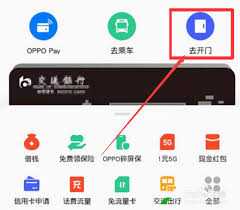
2. 根据手机型号的不同,nfc功能的开启路径可能略有差异。一般情况下,您可以在“设置”中找到“连接与共享”或“更多连接方式”,然后开启“nfc”功能。
1. 打开钱包应用:在手机桌面上找到“钱包”应用,点击打开。
2. 进入门卡设置:在钱包应用中,找到并点击“门卡”或“去开门”选项。
3. 添加门禁卡:选择“复制实体门禁卡”或“添加门钥匙”,然后根据提示点击“添加”。此时,手机会提示您开启nfc并将钱包设为默认nfc应用。按照提示操作后,将实体门禁卡贴近手机背部的nfc感应区。请保持卡片静止,直到手机成功读取门禁卡信息。
4. 设置卡片信息:读卡成功后,您可能需要输入门禁卡的相关信息,如卡号、门禁系统所属小区等。这些信息有助于您更好地管理门禁卡。
5. 完成设置:设置完成后,点击“下一步”或“完成”按钮,门禁卡就成功添加到手机中了。
设置完成后,您就可以使用手机代替实体门禁卡进行开门操作了。使用时,请确保手机的nfc功能已开启,并将已设置好的门禁卡靠近门禁设备的感应区。手机会自动唤醒刷卡页面,并选择要使用的门禁卡进行刷卡。
1. 确保nfc功能开启:在设置和使用门禁卡时,请确保手机的nfc功能已开启。
2. 设置解锁密码:为了保障安全,建议在手机设置中设置解锁密码或生物识别解锁(如面部识别、指纹识别等)。
3. 保持手机电量充足:在使用门禁卡功能时,请确保手机的电池电量充足,以免影响使用效果。
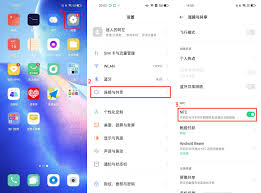
4. 遵守门禁系统规定:请遵守小区或公司门禁系统的使用规定,不得将门禁卡信息泄露给他人。
通过以上步骤,您可以轻松地在oppo手机上设置门禁卡功能。这一便捷功能将为您的日常生活带来更多的便利。如果遇到任何问题,建议查阅oppo手机的官方指南或联系客服寻求帮助。